Cette page présente les tâches essentielles requises pour déployer un robot![]() Une application logicielle qui traite les interactions avec les clients à la place d’un agent en chair et en os. avec Bot Builder. Il s’agit de la septième étape du processus d’implémentation du robot.
Une application logicielle qui traite les interactions avec les clients à la place d’un agent en chair et en os. avec Bot Builder. Il s’agit de la septième étape du processus d’implémentation du robot.
Bot Builder utilise un processus de déploiement en deux étapes, vous pouvez donc déployer soit Tester ou production. Les robots à l’étape de préparation sont encore en cours de développement. Ils ne peuvent pas être activés en tant que robots en contact avec la clientèle. Les robots en production peuvent être activés pour gérer les interactions avec les contacts. Ce processus en deux étapes vous permet de réaliser les choses suivantes :
- Travaillez sur la formation et l’amélioration de votre robot logiciel
 Une application logicielle qui traite les interactions avec les clients à la place d’un agent en chair et en os. sans affecter les clients sur les canaux en direct.
Une application logicielle qui traite les interactions avec les clients à la place d’un agent en chair et en os. sans affecter les clients sur les canaux en direct. - Déboguez rapidement les problèmes en comparant différents modèles
 Version d’un robot logiciel qui a été entraîné et testé de robots logiciels.
Version d’un robot logiciel qui a été entraîné et testé de robots logiciels. - Revenez facilement à un modèle précédent dans des situations inattendues.
En règle générale, un modèle est déployé sur test et un modèle est déployé sur la production. Parfois c’est le même modèle. Dans la plupart des cas, vous déploierez le modèle actuellement en phase de production. Toutefois, vous pouvez déployer n’importe quel modèle en production, qu’il soit ou non en préparation. Vous pouvez facilement voir quels modèles se trouvent dans quels environnements sur la page de formation et de déploiement, comme le montre l’image suivante.
La page Formation et déploiement affiche une liste de tous vos robots formés modèles![]() Version d’un robot logiciel qui a été entraîné et testé. Chaque ligne de la liste affiche la durée, l’horodatages et l’état de la formation et du déploiement.
Version d’un robot logiciel qui a été entraîné et testé. Chaque ligne de la liste affiche la durée, l’horodatages et l’état de la formation et du déploiement.
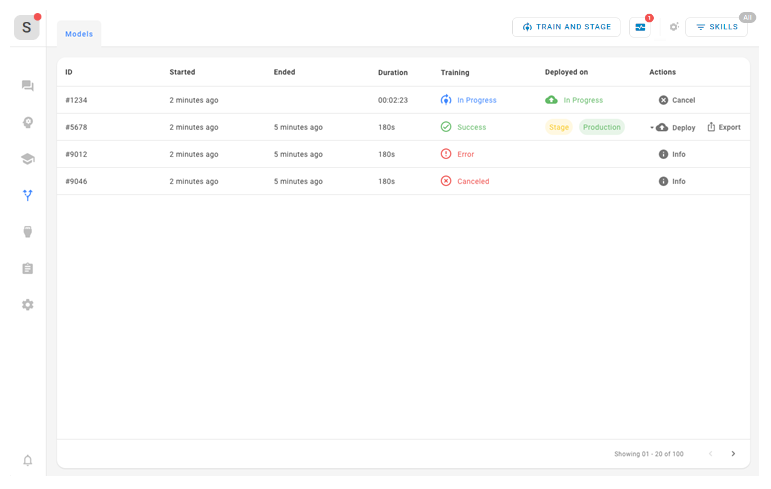
Lorsque vous disposez d’un modèle de robot stable et que vous êtes prêt à le mettre en production, suivez les étapes suivantes :
- Vérifiez que votre robot est correctement configuré. En particulier, confirmez les points suivants :
- Le profil d’employé CXone Mpower que vous avez créé pour votre robot est assigné aux compétences ACD numériques qui achemineront les contacts vers votre robot. Il doit également être assigné à votre robot en tant que corps de robot.
- Les compétences ACD numériques qui achemineront les contacts vers votre robot sont utilisées dans le script Studio qui gère le routage entre le point d’accès
 Le point d’entrée qu’un contact entrant utilise pour lancer une interaction, tel qu’un numéro de téléphone ou une adresse courriel. et le robot.
Le point d’entrée qu’un contact entrant utilise pour lancer une interaction, tel qu’un numéro de téléphone ou une adresse courriel. et le robot.
- Configurez un filet de sécurité, si vous ne l’avez pas encore fait.
- Si vous activez la voix de votre bot Bot Builder, ne terminez pas l'étape suivante à moins que vous ne l'utilisiez également comme bot de discussion. Plutôt, suivez les étapes pour configurer une connexion dans Virtual Agent Hub.
- Déployez le modèle de bot en production (pour les robots basés sur le clavardage seulement).
Une fois que votre robot est déployé en production, le modèle![]() Version d’un robot logiciel qui a été entraîné et testé de robot déployé se comporte de la même manière que les agents réels lorsqu’ils sont en ligne. CXone Mpower assigne les nouveaux contacts entrants à la boîte de réception numérique
Version d’un robot logiciel qui a été entraîné et testé de robot déployé se comporte de la même manière que les agents réels lorsqu’ils sont en ligne. CXone Mpower assigne les nouveaux contacts entrants à la boîte de réception numérique![]() Zone où les cas apparaissent dans l’espace de travail d’interaction numérique dans une application d’agent. du robot. La manière dont cela se produit dépend de l’option de routage que vous utilisez.
Zone où les cas apparaissent dans l’espace de travail d’interaction numérique dans une application d’agent. du robot. La manière dont cela se produit dépend de l’option de routage que vous utilisez.
- Si vous utilisez des files d’attente de routage : Les contacts sont acheminés à partir des files d’attente de routage
 Équivalent Digital Experience d’une compétence; achemine chaque contact vers un agent chargé de traiter ce type de contact. auxquelles le robot est affecté.
Équivalent Digital Experience d’une compétence; achemine chaque contact vers un agent chargé de traiter ce type de contact. auxquelles le robot est affecté. - Si vous utilisez un script Studio : Les contacts sont affectés aux compétences numérique ACD telles que définies dans le script.
Si votre robot est déployé en production, mais qu’il ne reçoit toujours pas de cas, vous devez peut-être vérifier la configuration du routage.

